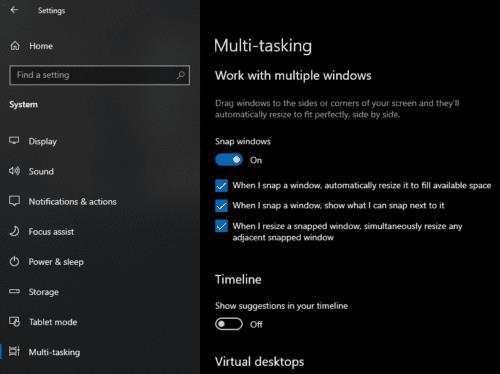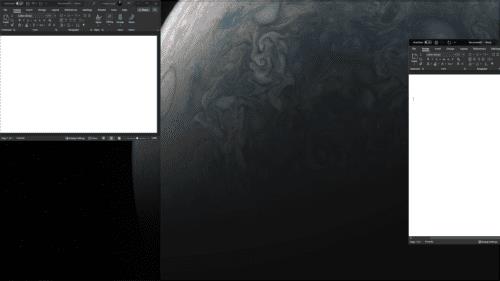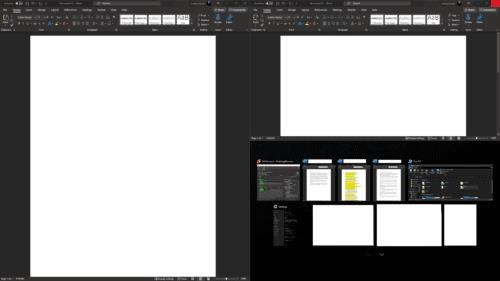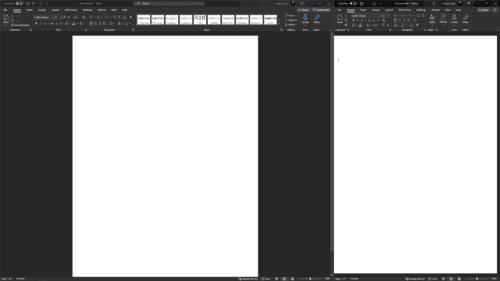Функција за коју можда не знате у оперативном систему Виндовс 10 је такозвана опција „прекидања прозора“. Качење прозора вам омогућава да снимите прозоре да заузму одређени део екрана. Могуће је да снимите прозор да заузме четвртину или половину монитора или да попуни преостали простор. Ова функција је прилично корисна, иако можда није за свакога. Овај водич ће покрити како да омогућите и онемогућите аутоматско распоређивање прозора путем пуцања прозора у оперативном систему Виндовс 10.
Можете да снимите прозор тако што ћете кликнути и превући прозор док курсор не додирне ивицу екрана. Можете закачити леву или десну половину монитора превлачењем прозора на леву или десну ивицу. Такође можете да закачете на четвртину монитора тако што ћете превући прозор у одговарајући угао екрана.
Савет: Пре него што отпустите дугме миша, можете да видите танак преглед места где ће прозор шкљоцнути. Ако не желите да ту пукне, повуците прозор не пуштајући га.
Опције снимања прозора су у апликацији Подешавања. Да бисте дошли до њих, притисните тастер Виндовс, откуцајте „Снап сеттингс“ и притисните ентер. Подешавања снимања су наведена у одељку „Рад са више прозора“. Постоје четири подешавања, прво подешавање је једноставно укључивање/искључивање. Када је ово искључено, пуцање прозора је потпуно онемогућено.
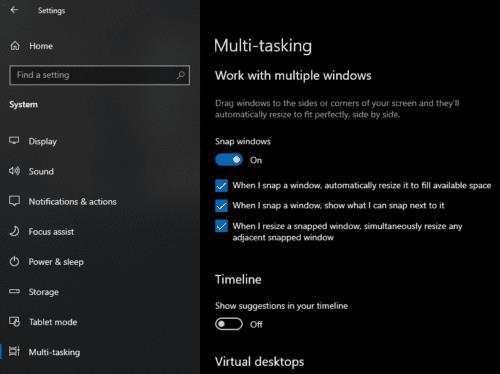
Приликом сужавања прозора који пуца, други прозори ће се проширити како би попунили празнину.
Друго подешавање је „Када снимим прозор, аутоматски му промени величину да попуни расположиви простор“. Ако је ова поставка онемогућена, прозори ће увек закачити тачно половину или четвртину монитора. Међутим, ако је ова опција омогућена, снимање је мало флексибилније. Ако причврстите један прозор на леву половину свог монитора, а затим га ручно сузите, можете попунити преостали простор тако што ћете закачити други прозор са десне стране монитора.
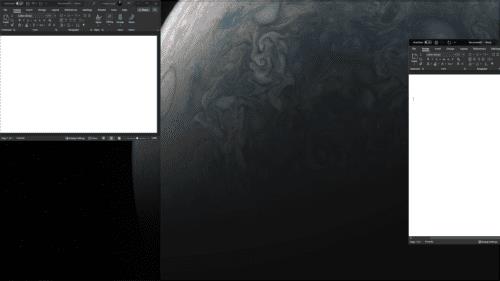
Када снимите прозор, он ће покушати да попуни расположиви простор.
Трећа поставка је „Када снимим прозор, покажи шта могу да снимим поред њега“. Ако шкљоцнете прозор, а постоји простор без ускоченог прозора, биће приказани други прозори који се могу убацити у тај простор. Ово је дизајнирано да олакша попуњавање преосталог простора.
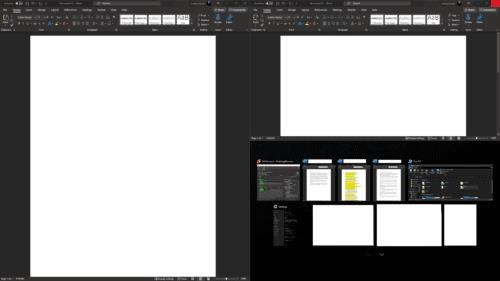
Када снимите прозор, он ће покушати да попуни расположиви простор.
Четврта и последња поставка је „Када променим величину ускоченог прозора, истовремено промените величину било ког суседног ускоченог прозора“. На пример, ако су два прозора причвршћена за половину монитора и ова поставка је омогућена и кликнете и превучете један прозор да бисте били ужи, други прозор ће се проширити како би одговарао. Ако је ова поставка онемогућена, други прозор се неће аутоматски проширити.
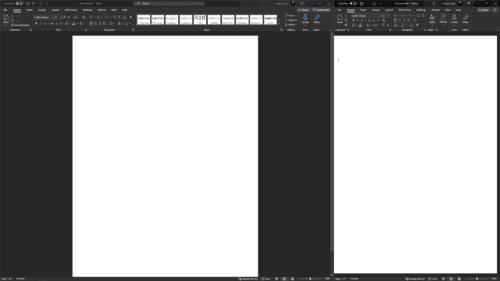
Приликом сужавања прозора који пуца, други прозори ће се проширити како би попунили празнину.
Омогућавање свих ових опција може бити од велике помоћи ако желите да организујете више прозора за приказ одједном – на пример ако радите са више програма или монитора. Да бисте омогућили или онемогућили било који од њих, само једном кликните на одговарајуће клизаче, промена ће се одмах применити.